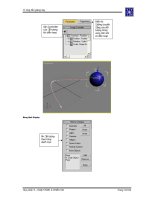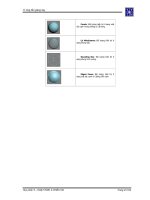Hướng dẫn làm hoạt hình 3D cơ bản- P23 pdf
Bạn đang xem bản rút gọn của tài liệu. Xem và tải ngay bản đầy đủ của tài liệu tại đây (315.09 KB, 5 trang )
Hýớng dẫn giảng dạy
Học phần 5 – HOẠT HÌNH ấ CHIỀU CB Trang 111/124
Gizmo của UVW map chýa khít ðúng với khu vực chọn
Kiểm X tại Alignmenr và Fit
Cũng có thể trong trýờng hợp này bạn cần phải lật cho nhãn hiệu quay ðầu lên, kiểm vào Flip_lật của V, sau ðó của U, và sau ðó là
xoay 180
o
trục Z cho gizmo ðýa mặt chính lại phía trýớc.
Nhãn hiệu vẫn chýa hiển thị
ðúng
Xoay Gizmo tr
ục Z tại vùng Perspective
cho nhãn xoay l
ại chính diện
Hýớng dẫn giảng dạy
Học phần 5 – HOẠT HÌNH ấ CHIỀU CB Trang 112/124
Kiểm U, V Flip ðể lật ngýợc nhãn
H
ộp và Tuýp ðã áp xong chất liệu, phối hợp với ðèn
Và ch
ất liệu soi bóng của mặt bàn
VI.
CHẤT LIỆU RAYTRACE
Ảnh Map Raytrace bắn tia dò xung quanh khung cảnh ðể tính toán hình ảnh phản xạ nên cho kết quả chính xác hõn so với các kiểu
phản xạ khác (Flat Mirror và Reflect/Refract). Nó cũng có thể ðýợc sử dụng ðể mô phỏng nhiều gýõng phản xạ qua lại với nhiều
lớp cấp ðộ. Ảnh map Flat Mirror và Reflect/Refract chỉ phản xạ ðýợc 1 cấp mà thôi! Và dĩ nhiên là thời gian Render sẽ lâu hõn.
Ví dụ:
Tạo chất liệu Raytrace cho 2 chiếc ly nýớc ngọt bằng thủy tinh với 2 màu ðỏ và vàng nhý sau:
VI.1.
Tạo ðối týợng
- Tạo ly nýớc tròn màu vàng (bên trái)
Dùng phýõng pháp Loft từ 1 ðýờng Line với 2 vòng tròn Circle
Copy thêm 1 ðối týợng, scale nhỏ 1 chút, Boolean khoét thủng.
- Týõng tự, ta cũng tạo 1 chiếc ly lục giác màu ðỏ (bên phải)
- Tạo ruột ly (phần nýớc trong ly): Loft một ðối týợng khác với kích thýớc thích hợp ðặt vào bên trong 2 chiếc ly.
- Vẽ 2 cái ống hút bằng công cụ Tube, áp Modifier/Bend áp chất liệu Checker ðể tạo sọc cho các ống hút.
VI.2.
Áp chất liệu
- Bấm”M”ðể truy cập bảng Material Editor
- Chọn 1 ô chất liệu mới
Hýớng dẫn giảng dạy
Học phần 5 – HOẠT HÌNH ấ CHIỀU CB Trang 113/124
- Type: RayTrace
Ch
ất liệu thủy tinh cho cả 2 chiếc ly:
- Raytrace Basic Parameters
Shading: Phong
Ambient: 0, 0, 0
Diffuse: 128, 128, 128
Reflect: 0, 0, 0
Luminosity: 0, 0, 0
Transparency: 248, 248, 248
Index of Refr: 1. 5
- Specular Highlight
Specular Color: 255, 255, 255
Specular Lavel: 200
Glossiness: 80
Soften: 0. 1
Ch
ất liệu NÝỚC màu ðỏ
- Raytrace Basic Parameters
Shading: Phong
Ambient: 0, 0, 0
Diffuse: 0, 0, 0
Reflect: 0, 0, 0
Luminosity: 255, 18, 0
Transparency: 252, 0, 0
Index of Refr: 1. 275
- Specular Highlight
Specular Color: 255, 255, 255
Specular Lavel: 200
Glossiness: 80
Soften: 0. 1
Ch
ất liệu NÝỚC màu vàng
Copy ch
ất liệu mà ðỏ này ðổi tên thành màu vàng và thay ðổi hai thông số sau:
- Luminosity: 246, 255, 0
- Transparency: 246, 255, 0
Ch
ất liệu cho các cục nýớc ðá:
- Raytrace Basic Parameters
Shading: Phong
Ambient: 0, 0, 0
Diffuse: 0, 0, 0
Reflect: 0, 0, 0
Luminosita: 255, 255, 255
Transparency: 255, 255, 255
Index of Refr: 1. 5
- Specular Highlight
Hýớng dẫn giảng dạy
Học phần 5 – HOẠT HÌNH ấ CHIỀU CB Trang 114/124
Specular Color: 255, 255, 255
Specular Lavel: 200
Glossiness: 80
Soften: 0. 1
Render xem k
ết quả!
Có lẽ các bạn thấy nó chýa ðýợc ðẹp lắm phải không?! Ðó là do chýa ðýợc ðặt ðèn ðó thôi. Bổ sung 3 ngọn ðèn Omni ở xung
quanh ðể làm sáng khung cảnh.
VII.
CÁC HOẠ ÐỒ THỦ TỤC (PROCEDURAL MAPS)
Các hoạ ðồ thủ tục phát sinh theo công thức tóan học, nó có nhiều ýu ðiểm hõn hoạ ðồ bitmap. Trýớc hết nó sử dụng ít bộ nhớ
hõn nhiều, trong một vài trýờng hợp nó còn làm tãng tốc ðộ render. Có thể sử dụng ảnh thủ tục tại bất kỳ thuộc tính nào của chất
liệu, thâm chí còn cho phép pha trộn, phối hợp với các loại họa ðồ khác tạo nên một hiệu quả tuyệt vời. Các loại hoạ ðồ thủ tục
ðýợc liệt kê và diễn giải sõ lýợc nhý sau:
- Standard loại chất liệu thýờng dùng nhất
- Blend (hòa trộn) Trộn hai chất liệu lại với nhau, tùy theo tỷ lệ % ðýợc xác lập.
- Composite (hỗn hợp) Gần giống với blend, nhýng cho nhiều hõn hai chất liệu trộn nhau.
- Doubled-sided (2 phía) ðýợc dùng khi tùy chọn two sided ðýợc bật. Lúc này cả hai phía của một mặt ðều ðýợc render
- Matte/ Shadow (mờ ðục, ðổ bóng) khi ðýợc gán cho ðối týợng, sẽ render cho ðối týợng trở nên vô hình trong khung cảnh,
nhýng vẫn tiếp nhận và thể hiện bóng ðổ của các ðối týợng khác trong cảnh.
- Morpher material cho phép biến ðổi từ chất liệu này sang chất liệu kia, nó ðýợc thiết kế ðể dùng chung với phép hiệu
chỉnh Morpher.
- Multi/Sub-Object chất liệu ða hợp, sử dụng hầu nhý là thýờng xuyên, cho phép áp nhiều ảnh lên một ðối týợng.
- Raytraced chất liệu dò tia trên cõ sở từng ðối týợng một, nó ðòi hỏi nhiều thời gian hõn cho việc render so với các chất liệu
khác. Ðem lại một hiệu qủa chất liệu phản xạ, khúc xạ chính xác. (thủy tinh, kim cýõng…)
- Shellac (nhựa cánh kiến) tạo ra một bề ngoài trong giống nhý màu cánh kiến lên ðối týợng. Rất tốt cho các loại bàn ghế
gỗ ðýợc ðánh bóng kỹ…
- Top/bottom Cho phép áp hai chất liệu lên một ðối týợng, dựa vào phần trãm tính từ trên xuống.
- Flat- mirror (phản chiếu phẳng) khi áp loại hoạ ðồ này lên ðối týợng, bạn phải xác ðịnh mặt nào của ðối týợng sẽ phản
chiếu bằng cách nhập vào số ID (nhận dạng) của mặt ðó, vì Flat-mirror chỉ làm duy nhất một mặt của ðối týợng phản chiếu
mà thôi.
- Reflect / Refract gần giống với hoạ ðồ Raytraced nghĩa là sẽ ðem lại hiệu quả phản chiếu và khúc xạ cho ðối týợng ðýợc
áp, nhýng không phải là vật liệu dò tia.
- Gradient map lên ðối týợng với nhiều màu, tùy theo cách chuyển màu là thẳng_linear, tròn_radial, hay các loại khác mà
hoạ ðồ sẽ thể hiện các màu theo cách thức týõng ứng
- Wood Cho phép bạn biên tập các loại màu gỗ, còn cách thức thể hiện các vân gỗ ðể map cho ðối týợng.
VIII.
LÝU GIỮ MỘT CHẤT LIỆU MỚI
Sau khi bạn ðã biên tập ðýợc một chất liệu mới của mình, ðôi khi nó là một sự phối hợp nhiều loại hoạ ðồ, cùng với các thông số
riêng ðã ðýợc xác lập, và bạn muốn lýu giữ nó ðể khi cần thì lấy ra dùng, mà không cần phải mất công biên tập lại thao tác nhý
sau
Ki
ểm tra thý viện hiện hành
M
ở Material Editor, click nút Get Material, chọn Mtl-Library, thanh tiêu ðề của Materials / Maps browser sẽ thể hiện tên của thý viện
hiện hành, có nhiều loại thý viện chất liệu, ðýợc lýu dýới dạng thức *. mat, trong thý mục Matlib của
3Dstudio Max
Ví dụ nhý 3dstudio max, fablic, wood, stone, brick…. mỗi thý viện là một bộ sýu tập lýu giữ các chất liệu theo một chủ ðề nào ðó,
chỉ riêng 3dstudio max. mat là phối hợp nhiều loại không theo chủ ðề, và ðýợc xác lập mặc ðịnh. Do vậy thý viện này rất nhiều
chất liệu, nếu cất vào thêm sẽ làm cho sự truy cập của bạn hõi khó khãn, do vậy có hai ðiều cần lýu ý nhý sau:
- Click nút Open tại Material/Map Browser ðể mở một trong các loại chất liệu theo chủ ðề của ô chất liệu bạn ðã biên tập. Tại
thanh công cụ của Material Editor click nút Put to Library, ðặt tên cho chất liệu, rồi OK. Chất liệu ðã ðýợc ðýa vào thý viện,
và bạn phải lýu lại thay ðổi cho tập tin. mat hiện hành, kẻo khi ðóng file mà bạn chýa Save lại những thay ðổi ðó thì coi nhý
các lýu giữ của bạn không thành. Click Save ở dýới nút Open của Material/Map Browse ðể lýu lại chất liệu của bạn.
Hýớng dẫn giảng dạy
Học phần 5 – HOẠT HÌNH ấ CHIỀU CB Trang 115/124
- Ðôi khi bạn muốn tạo các bộ sýu tập chất liệu riêng ngoài các bộ sýu tập có sẵn của Max. Sau khi ðã mở một thý viện có ít
chất liệu thôi, click nút save as tại Material/Map Browser và ðặt tên mới cho bộ sýu tập ví dụ”cl_riêng. mat”, sau ðó click nút
clear material from
library
trên thanh công cụ của Material/Map Browser, xoá bỏ hết các chất liệu ðang có, vì ðã sang tên của
bạn rồi các chất liệu này không cần giữ nữa cuối cùng Put chất liệu của bạn vào Library này rồi save lại.